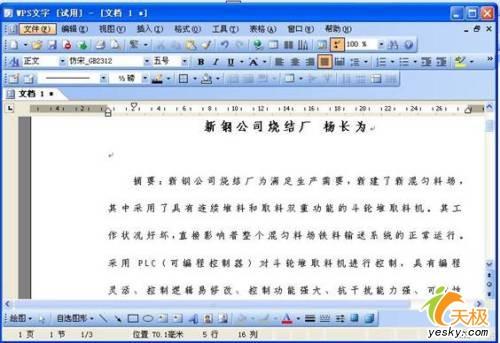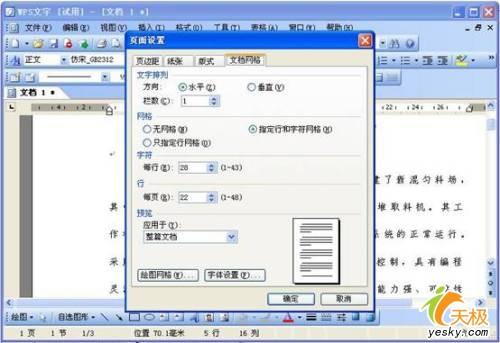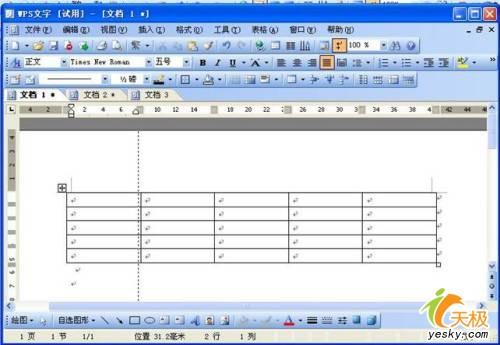国产精品 WPS文字2005功能亮点挨个看 | |
|---|---|
| http://www.sina.com.cn 2006年07月11日 09:26 天极yesky | |
|
作者:何琰 原创 WPS文字2005发布已久,但朋友们对这款国产精品的新版本还不一定熟悉。我带大家来看看它的功能亮点。 一、制作公文更快捷 利用网格功能,可以轻松制作每行28字、每页22行的公文效果。如图所示:
网格功能 步骤: 1. 在“文件”菜单上,单击“页面设置”,再单击“文档网格”选项卡; 2. 在“网格”下,单击“指定行和字符网格”;在“字符”下的“每行”框中,设置每行字符数; 3. 在“每页”框中,设置每页行数,如图所示: 4. 单击“确定”应用并退出“页面设置”对话框。
页面设置 二、独特的编号应用 从大量的原始需求文档中,精心提炼了多套编号方案以供您选择使用。您可以在“项目符号和编号”对话框中选择一套满意的方案,让WPS文字帮助您完成繁琐的编号应用。
项目符号和编号
项目符号和编号 三、对象支持多样化 为了增强文章的表达力,WPS文字提供了多种图形、图片以及可嵌入到文档中的元素等对象类型以供使用。其中图形对象包括自选图形、文本框、艺术字和图表;图片对象指可插入文档的所有 WPS文字 支持的图片类型;可嵌入到文档中的元素包括:嵌入式对象。
嵌入式对象 四、协作办公人性化 为了便于多人协作审阅文档,WPS文字允许在文档中快速创建和查看修订和批注。并以清晰、易读的标记表示,而不再遮盖原文档或影响其布局。 五、流行的文档切换
快速创建和查看修订和批注 六、强大的实用工具 PDF输出:PDF文件已经成为世界上通用的文件格式之一,WPS文字 支持输出为PDF格式文件的功能。并可以设置转换项目和 打印、修改等权限;
输出为PDF格式文件 中文简繁转换:可以实现简体中文(国标码GB2312)和繁体中文(大五码BIG5)之间的互相转换。它不仅可以作简繁字的转换,还考虑到了简繁术语的互转。 七、特殊的页面排版 您可以选中一段文字,对其设置分栏效果,以达到一页内不同的分栏设置;
设置分栏效果 八、改进的表格功能 增加了表格移动控点和缩放控点,更易于移动和缩放; 提供了一种新的提示方式:当鼠标移至列线或行线上悬停,出现调整行高、列宽时的光标时,该段行线或列线同时用蓝色突显,使选中的表格线一目了然。 支持嵌套表格和不规则表格,使表格的使用上更加灵活。
嵌套表格和不规则表格 九、增强的打印功能 手动双面打印:采用奇数页升序,偶数页降序的打印方式,不需调整纸张顺序即可方便的打印双面效果; 步骤: 1、“文件”菜单上的“打印”命令; 2、打印”对话框中选择“手动双面打印”复选框。 WPS文字默认先打印全部奇数页,打印完毕后再提示您将纸放回纸盒,按降序打印偶数页,而无须调整纸张顺序。
默认先打印全部奇数页 并打顺序的调整:增强了并打的功能,除可以设置一页中打印的版数,还可以调整各版之间的顺序和绘制打印分隔线。 每页的版数 1、在“文件”菜单上,单击“打印”命令。 2、在“并打和缩放”下的“每页的版数”框中,单击所需选项。例如希望在一页张上打印六页,则可以选择“6版”。 3、可以将“并打时绘制分隔线”选项勾上,以清晰的划分页与页之间的界线。
并打时绘制分隔线 并打顺序 在“文件”菜单上,单击“打印”命令。 在“并打顺序”下,选择一种排序方式,如下图:
并打顺序 |
| ||||||||||||||||||||||||||||||||||||||||||
| 新浪首页 > 科技时代 > 学园 > 正文 |
|
|
|
| |||||||||||||||||||||||||||||||||||||||||||||||||||||||||||||||||||||||||||||